Standorte & Zonen
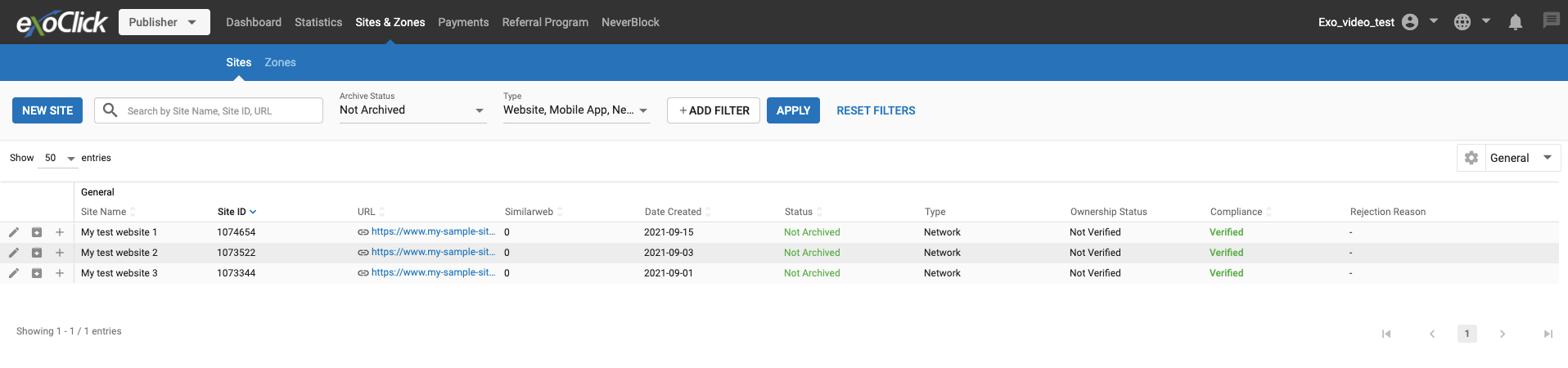
Als Publisher können Sie alle Ihre Sites und Zonen auf der Registerkarte Sites & Zones erstellen und verwalten.
Spalten auf der Registerkarte Sites

Standardmäßig werden auf der Registerkarte Sites die folgenden Spalten angezeigt:
- Seitenname: Der Name der Website.
- Standort-ID: Die ID-Nummer des Standorts.
- URL: Die URL der Website.
- Similarweb: Das Ranking der Website.
- Datum der Erstellung: Das Datum, an dem die Website erstellt wurde.
- Status: Der Status der Website.
- Typ: Der Typ der Website.
- Status der Verifizierung des Eigentümers: Zeigt an, ob der Eigentümer der Website ein verifizierter Benutzer ist oder nicht.
- Konformität: Zeigt an, ob der Standort von der Compliance verifiziert, nicht verifiziert oder abgelehnt wurde.
- Ablehnungsgrund: Der Grund für die Ablehnung der Website. Weitere Informationen über Ablehnungsgründe hier
Aktionen auf der Registerkarte Sites
In der Liste der Standorttabelle gibt es mehrere Aktionssymbole, mit denen Sie verschiedene Aktionen durchführen können.
- Für verifizierte Sites: Bearbeiten, archivieren, neue Zone erstellen
- Für nicht überprüfte Sites: Bearbeiten, Löschen, Überprüfen
- Für archivierte Sites: Deaktiviert Bearbeiten, Wiederherstellen, Deaktiviert Zone hinzufügen
- Für die Einhaltung der Vorschriften nicht überprüft oder abgelehnt: Bearbeiten, Archivieren, Neue Zone
Filtern der Registerkarte Sites
Sie können die Liste der Websites auf verschiedene Weise filtern:
- Konformitätsstatus: Filtern Sie danach, ob die Website nicht geprüft, abgelehnt oder geprüft ist
- Erstellungsdatum: Filtern Sie nach dem Datum, an dem die Website erstellt wurde.
- Status der Verifizierung des Eigentümers: Filtern Sie danach, ob die Website nicht verifiziert oder verifiziert ist
- Ablehnungsgrund: Filtern Sie nach dem Grund für die Ablehnung des Standorts, wenn der Standort aufgrund einer Konformitätsprüfung abgelehnt wurde.
- Similarweb: Filtern Sie nach dem Rangbereich mit Hilfe der Felder Minimum und Maximum.
- Standort: Filtern Sie nach dem Standortnamen oder der Standort-ID.
- URL: Filtern Sie nach der URL der Website, wenn sie eine hat.
Wenn Sie Ihre Filteroptionen ausgewählt haben, klicken Sie auf die Schaltfläche ANWENDEN rechts neben den Filteroptionen. Klicken Sie auf FILTER ZURÜCKSTELLEN, um neu zu beginnen.
Durchsuchen der Site-Liste

Sie können die Site-Liste nach Site-Name oder Site-ID durchsuchen. Klicken Sie auf FILTER ZURÜCKSETZEN, um die Suche zurückzusetzen.
Auswählen, welche Spalten angezeigt werden sollen
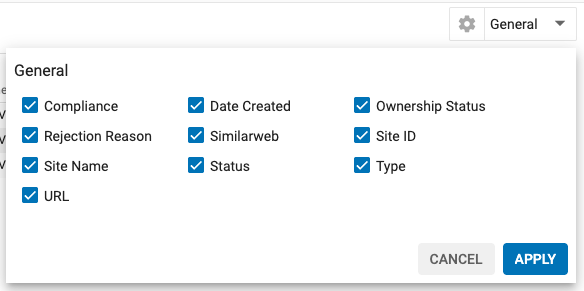
Sie können auswählen, welche Spalten auf der Registerkarte "Standortliste" angezeigt werden sollen, indem Sie auf "Allgemein" klicken und die Spalten auswählen, die Sie anzeigen möchten.
Spalten auf der Registerkarte "Zonen
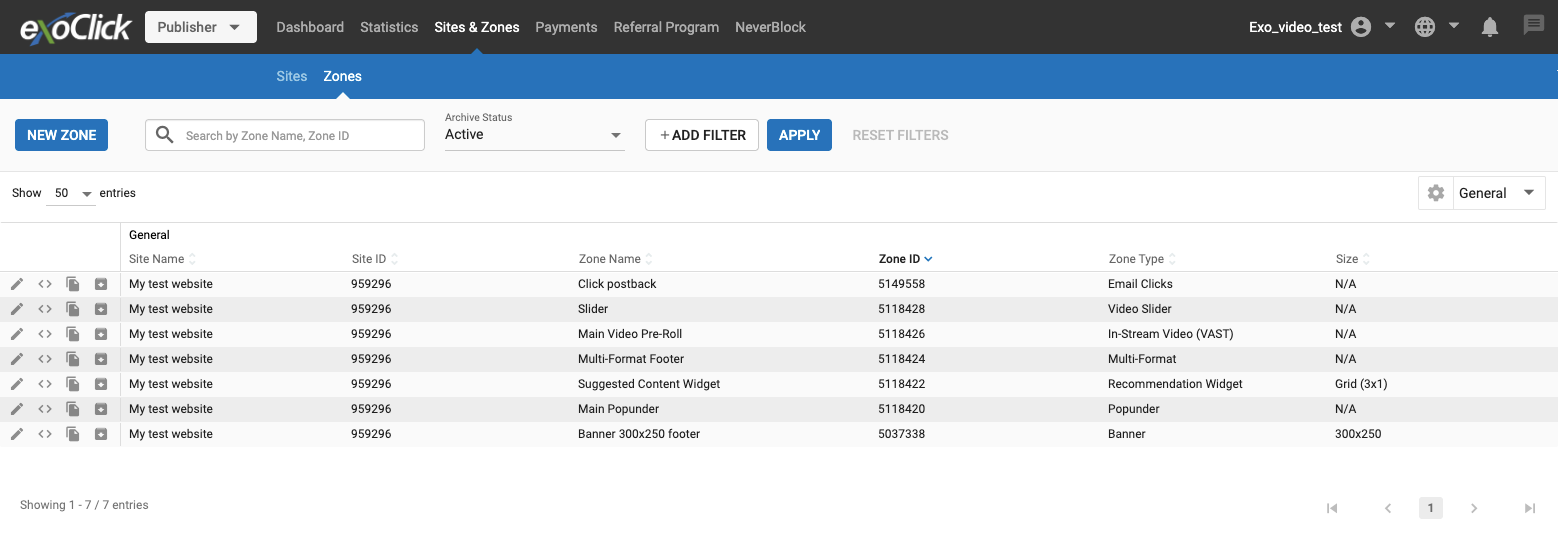
Standardmäßig werden auf der Registerkarte Zonen die folgenden Spalten angezeigt:
- Seitenname: Der Name der Website.
- Standort-ID: Die ID-Nummer des Standorts.
- Zonenname: Der Name der Zone.
- Zonen-ID: Die ID-Nummer der Zone.
- Zonentyp: Zeigt den Typ der Anzeigenzone an.
- Größe: Die Größe des Anzeigenbereichs
- Status: Zeigt an, ob die Zone archiviert ist oder nicht.
- Gesperrte Anzeigentypen: Die in der Zone blockierten Anzeigentypen.
- Gesperrte Produkte: Die in der Zone gesperrten Produkte.
Filtern der Registerkarte "Zonen
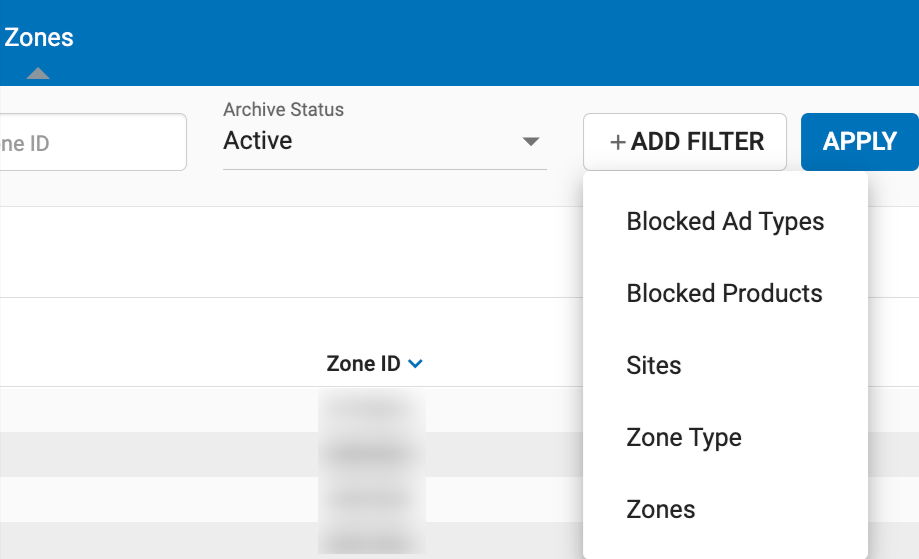
Sie können die Zonenliste auf mehrere Arten filtern:
- Blockierte Anzeigentypen: Filtern Sie nach den in der Zone blockierten Anzeigentypen.
- Gesperrte Produkte: Filtern Sie nach den Produkten, die in der Zone gesperrt sind.
- Standort: Filtern Sie nach dem Standortnamen oder der Standort-ID.
- Zonentyp: Filtern Sie nach dem Typ der Anzeigenzone.
- Zonen: Filtern Sie nach dem Zonennamen oder der Zonen-ID.
Aktionen auf der Registerkarte "Zonen
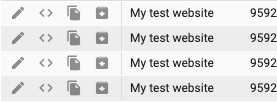
In der Zonentabellenliste gibt es vier Aktionssymbole, mit denen Sie verschiedene Aktionen durchführen können.
- Bearbeiten einer Zone: Klicken Sie auf das Symbol "Bearbeiten", um die Seite "Zone bearbeiten" aufzurufen.
- Bearbeiten des HTML-Tags: Wenn Sie auf das Symbol klicken, gelangen Sie direkt zur Vorschau/Bearbeitungsseite des HTML-Tags der betreffenden Zone.
- Kopieren einer Zone: Sie können ganz einfach eine Kopie einer Zone erstellen oder die Kopie einer Zone kopieren und dann bearbeiten.
- Archivierung/De-Archivierung einer Zone: Sie können auch jede Zone archivieren und wiederherstellen.
Suche in der Zonenliste
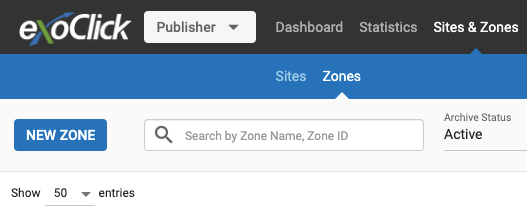
Sie können die Zonenliste nach Zonenname oder Zonen-ID durchsuchen. Klicken Sie auf FILTER ZURÜCKSETZEN, um die Suche zurückzusetzen.
Drilldown in der Liste der Standorte
Wenn Sie auf einen der aufgelisteten Standorte in der Standorttabelle klicken, gelangen Sie auf die Registerkarte "Zonen", die nach diesem Standort gefiltert ist.